Converter arquivos para dispositivos
- 1.Converter para TV +
- 2.Converter para celular +
-
- 2.1 Formatos de Vídeo Suportados para Samsung Galaxy
- 2.2 converter Vídeo 4K para celular
- 2.3 Conversores de MP3 para Android
- 2.4 Reproduzir AVI no iPhone
- 2.5 Transferir Vídeos do PS4 para o Telefone
- 2.6 Fazer ringtones facilmente para celular
- 2.7 enviar vídeos longos no WhatsApp para Android
- 2.8 Conversores de vídeo para Android
- 3.Converter para outros dispositivos +
5 Métodos para Gravar Programas de TV sem DVR em 2025
Por Santos • 2025-05-17 14:31:05 • Soluções comprovadas
Hoje, a tecnologia avançou e nos forneceu muitas opções para fazer uma consideração sobre nossas formas de entretenimento. A televisão é uma escolha de todos, mas com as mudanças nos horários de trabalho e devido a alguns eventos incertos, por vezes perdemos nossos programas favoritos. Então, o que fazer? Como ainda assistir dentro dos nossos horários? Bem, nós temos uma resposta. Basta gravar esses programas e assisti-los quando quiser. Mas, novamente, uma questão que surge aqui é como gravar? Temos muitas opções para fazer isso, mas neste artigo, vamos discutir como gravar programas de TV sem um DVR. Existem tantas opções disponíveis. Use uma unidade USB ou grave Over-the-Air (OTA). Também é possível usar software online para gravar seus favoritos. Vamos dar uma olhada abaixo e ver os detalhes sobre cada método com um guia passo a passo sobre como gravar programas de TV sem um DVR.
- Parte 1. Melhor Maneira de Gravar Programas de TV para Windows e Mac
- Parte 2. Gravar Programas de TV via USB
- Parte 3. Gravar Programas de TV através do Windows Media Center
- Parte 4. Gravar Programas de TV via Portal de Mídia
- Parte 5. Gravar Programas de TV via Gravador de Tela Movavi
Parte 1. Melhor Maneira de Gravar Programas de TV para Windows e Mac
O Wondershare UniConverter (originalmente Wondershare Video Converter Ultimate) é uma ferramenta inovadora que ajuda você a gravar programas. É um dos conversores de vídeo mais conhecidos que oferecem a opção de converter para as mais variadas configurações. Esta ferramenta é simples e a sua utilização é bastante fácil e rápida. Isso permite criar mudanças surpreendentes nas gravações escolhidas. A sua eficiência é alta, e você pode ter uma experiência fantástica de gravação de tela junto com o áudio e, em seguida, transferir rapidamente para seu dispositivo iOS ou Android. Ele vem com o gravador de tela embutido, o que nos ajuda a gravar streaming de vídeos, fazer tutoriais em vídeo ou gravar até mesmo as chamadas de vídeo via Skype ou FaceTime. A melhor parte desta ferramenta, que é única, é que você pode usá-la enquanto faz qualquer outra atividade simultaneamente em seu desktop ou laptop. Basta dar uma olhada nas etapas e você saberá como gravar programas de TV sem DVR.
 Wondershare UniConverter - Melhor conversor de vídeo HD 1080P
Wondershare UniConverter - Melhor conversor de vídeo HD 1080P
-
Edite MOV e outros mais de 1000 formatos de vídeo com visualização em tempo real no Windows / Mac
-
Recursos de edição, incluindo cortar, cortar, girar, adicionar marcas d'água, aplicar efeitos, editar legendas, etc.
-
Altere a resolução do vídeo, a taxa de quadros, a taxa de bits e os formatos para que o vídeo possa ser reproduzido melhor em diferentes dispositivos
-
Caixa de ferramentas com funções adicionais, como Video Compressor, Screen Recorder, GIF Maker, Fix Media Metadata, etc.
-
SO compatível: Windows 10/8/7/2003 / Vista / XP, Mac OS 10.15 (Catalina), 10.14, 10.13, 10.12, 10.11, 10.10, 10.9, 10.8, 10.7, 10.6
Guia passo a passo para Gravar Programas Usando o UniConverter:
Etapa 1 Iniciar o gravador de tela
Execute a ferramenta, depois de instalada no dispositivo. Na janela Wondershare UniConverter, clique na seção Gravador de Tela e selecione a opção Gravador de Tela .
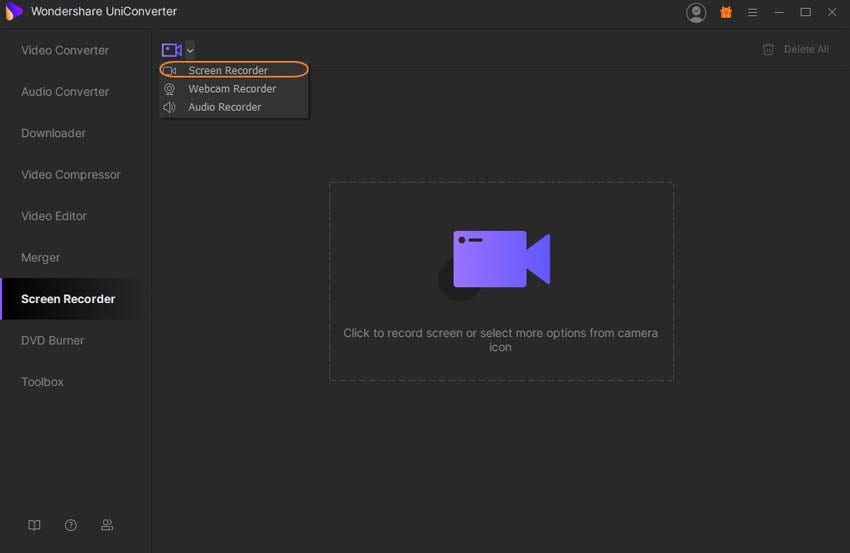
Etapa 2 Configurações da área de captura
Defina as preferências de gravação desejadas. Com o final da primeira etapa, você verá uma janela de gravador de tela onde pode definir facilmente uma preferência de gravação conforme necessário.
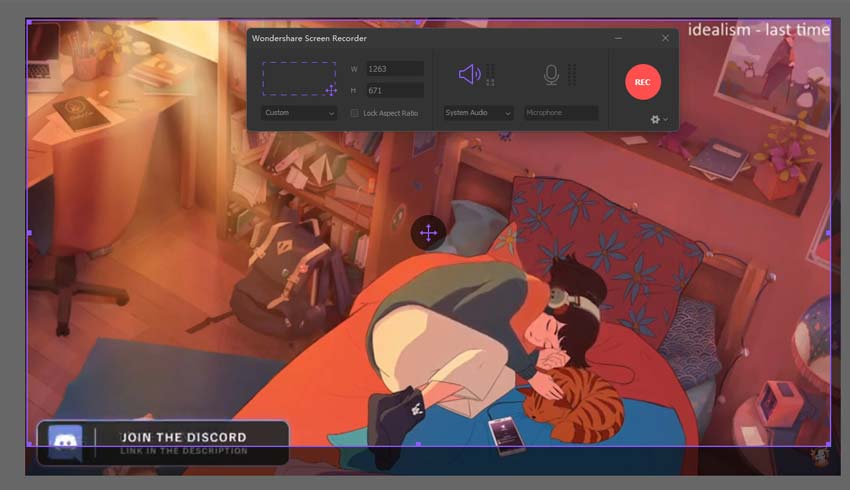
Caso você esteja procurando uma alternativa a este método, na área de captura, clique no ícone suspenso. Isso permitirá ajustar manualmente a área de gravação, ou até mesmo gravar a tela inteira.
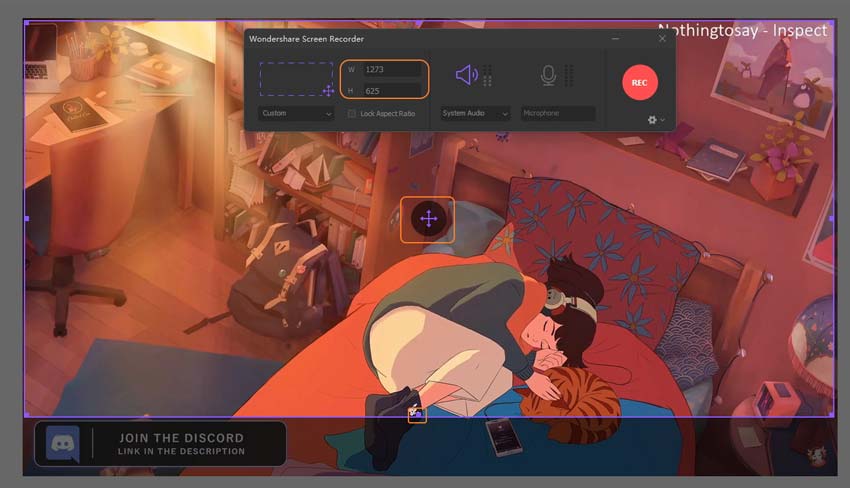
Clique no botão suspenso para visualizar as configurações para a gravação de tela inteira. Aqui você poderá definir o temporizador de gravação ou outros parâmetros, como a qualidade, a taxa de frames, etc.
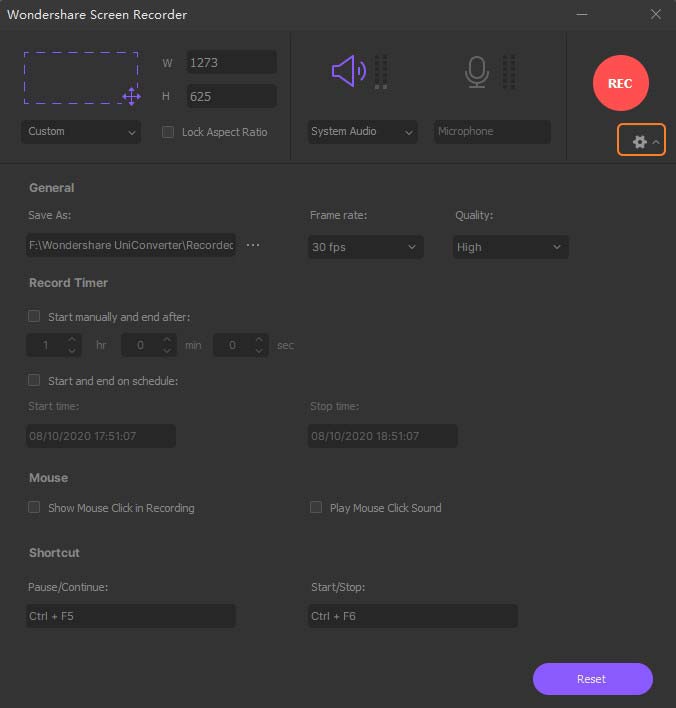
Etapa 3 Comece a gravar
Clique no botão redondo REC , e iniciará a gravação do desejado na tela.
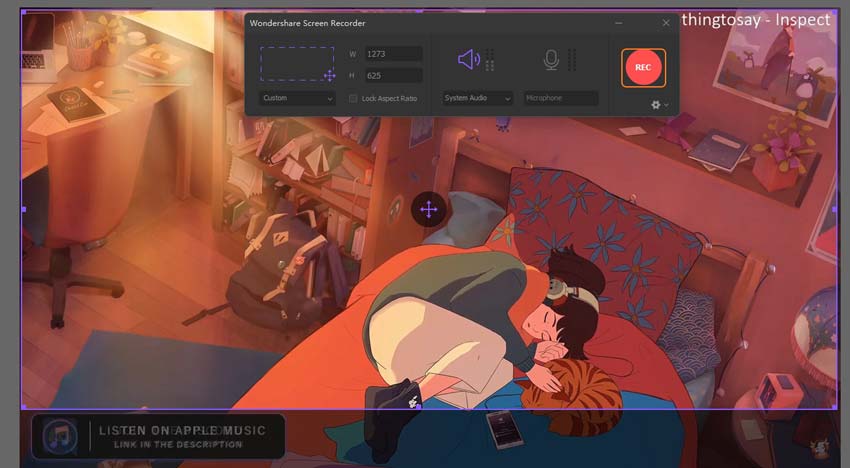
A ferramenta dá uma contagem regressiva de 5 segundos para você se preparar.
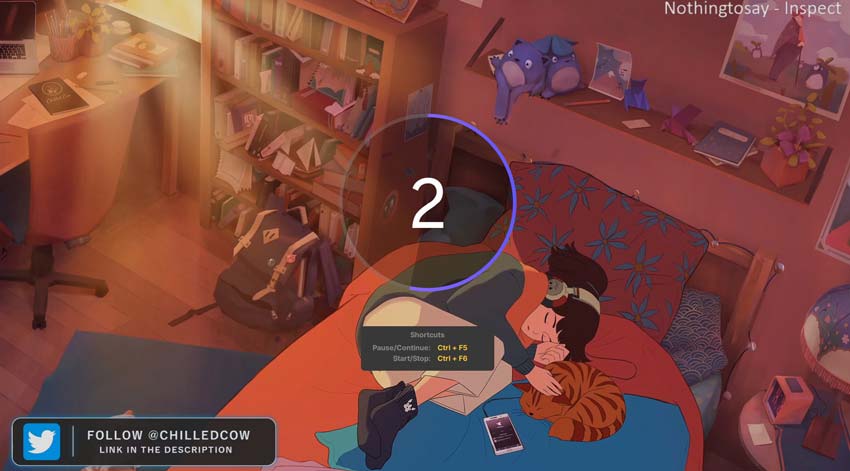
Etapa 4 Parar de gravar
Depois de terminar a gravação do programa, é hora de parar de gravar. Veja o lado direito da barra de tarefas de gravação e clique no botão Parar . Também é possível interromper a gravação usando o botão Esc ou Ctrl + F6, que é um atalho que você pode definir durante a Etapa-2. Uma pasta aparece com o nome Gravado , quando você terminar. Isso exibe o vídeo capturado.
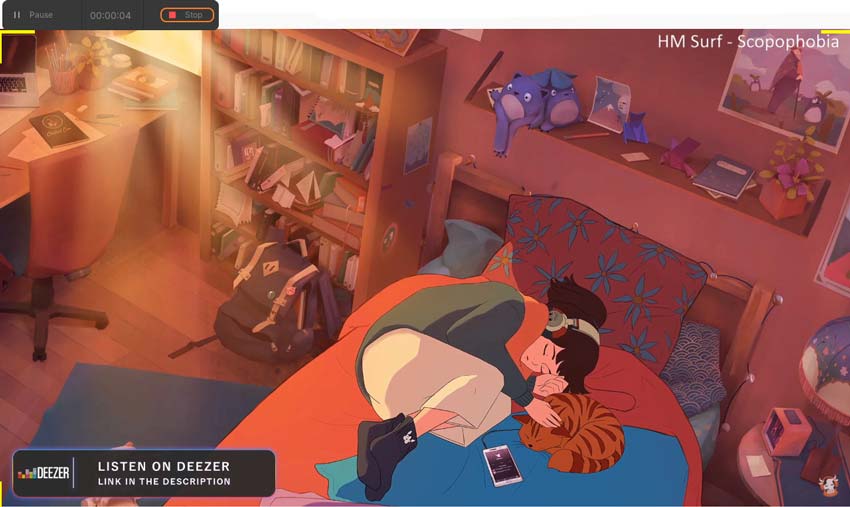
Parte 2. Gravar Programas de TV via USB
Aqui estão as outras 4 maneiras simples de gravar programas de TV sem um DVR:
USB
A maioria das TVs vem com o software PVR (embutido). Usando esse recurso, pode-se facilmente converter e obter um gravador DVR para TV. Basta seguir estes passos simples para saber como gravar programas para uma unidade USB:
1. Procure o slot USB, na parte traseira de sua TV.
2. Verifique o manual da TV para as configurações de PVR (se estão nas funções de menu da TV).
3. Uma vez feito isso, você pode verificar se o PVR funciona, adicionando um stick USB ou um dispositivo USB (maior).

Vantagens:
● Você pode os programas de sua TV.
● Você não precisa gastar mais dinheiro.
● Sticks USB são portáteis e têm boa capacidade.
Desvantagens:
● Este método funciona apenas se a TV for compatível com a opção PVR.
● Você não poderá gravar por muitas horas, especialmente se for conteúdo de alta definição, uma vez isso ocupa muitos GBs.
● Pode sair caro se você comprar um dispositivo de grande capacidade.
Parte 3. Gravar Programas de TV através do Windows Media Center
O principal programa de entretenimento do Windows 7 é o Windows Media Center. Ele possui uma interface elegante que permite assistir e gravar facilmente seus programas favoritos no PC. Com a ajuda deste programa você pode gravar um programa que está assistindo ou agendar uma gravação para outra altura.
Siga as seguintes etapas para agendar a gravação de um programa usando o Windows Media Center:
1. Clique em Iniciar, vá para Todos os Programas e selecione o Windows Media Center. Também pode pressionar o botão verde do controlo remoto.
2. No menu principal do Media Center, basta clicar duas vezes em TV.
3. Quando terminar, escolha a opção de guia ou pressione o mesmo botão, no controle remoto.
Uma vez feito isso, o guia de TV online aparecerá. Agora basta selecionar o programa que deseja gravar. Seu computador deve estar equipado com uma placa sintonizadora de TV e também conectado ao sistema de cabo local ou à sua antena parabólica de TV. Quando tudo isso estiver feito, você poderá assistir TV no Windows Media Center. Depois, você também deve passar pelo processo de configuração.
1. Basta selecionar qualquer um dos programas que deseja gravar.
2. Pressione a tecla Enter e aguarde a tela exibir a opção de informações do programa.
3. Decida se deseja gravar em um horário agendado e clique no botão gravar.
4. Na tela do Media Center, nas informações do programa, selecione o botão Gravar Série, e certifique-se de que todos os episódios do programa serão gravados, mesmo na sua ausência.
5. Por precaução, sempre que desejar interromper a gravação do programa, clique no botão Não Gravar e certifique-se de que a gravação termine.
Será fácil usar esta opção e gravar regularmente se você adicionar à área de trabalho do Windows 7 o widget do Windows Media Center. O widget do Windows Media Center permite exibir links para seus programas favoritos gravados no computador ou na web.
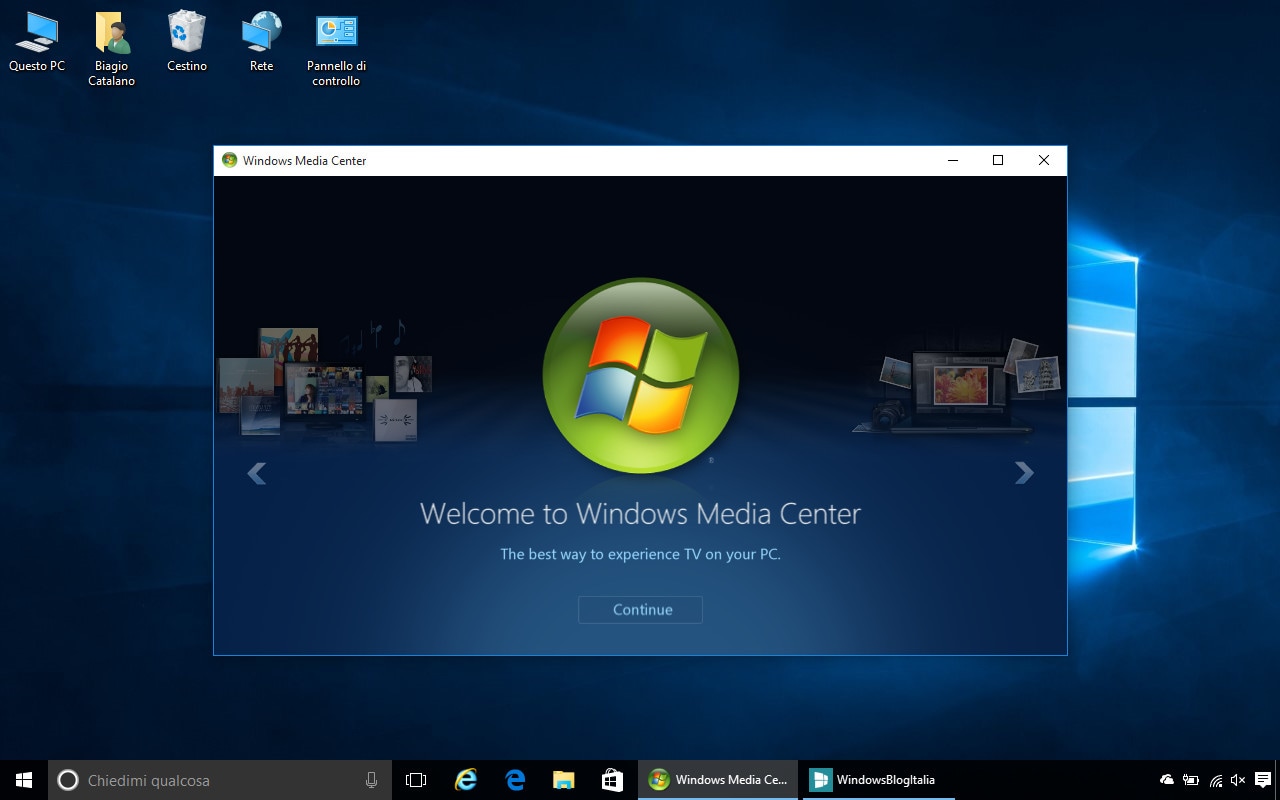
Vantagens:
● Use o botão Pular (em forma de triângulo apontando para a barra vertical, no controle remoto ou nos controles de reprodução) para pular e se livrar dos comerciais irritantes enquanto assiste programas de TV gravados.
● Você pode gravar, enquanto assiste a um programa, usando o botão Gravar, que está disponível nos controles de reprodução exibidos (canto inferior direito) ou o controle remoto.
Desvantagens:
● O processo é demorado e às vezes pode ser difícil de lembrar.
● Processo técnico. Mais complicado do que gravar usando DVR.
Parte 4. Gravar Programas de TV via Portal de Mídia
Se você acha que é melhor ter um DVR para gravar programas de TV, você não deve ter ouvido falar do Portal de Mídia. É muito melhor que o videocassete ou mesmo o gravador de DVD. É avançado e é conhecido como gravador de vídeo pessoal, assim como o TiVo. No entanto, ele tem muito mais funções do que o TiVo e é fácil de começar. Não tem tantas opções difíceis, como o Windows Media Center, e toda a sua família pode usá-lo facilmente.
Guia para gravar TV sem DVR, usando o Portal de Mídia:
1. Verifique o controle remoto e pressione o botão Gravar, para iniciar a gravação.
2. Grave enquanto assiste TV. Use a opção Gravar Agora ou F9.
3. Na tela inicial da TV, selecione o botão Gravar agora. Depois de pressionar o botão, uma caixa de diálogo aparece para você selecionar se deseja gravar o programa atual ou gravar continuamente (precisa ser interrompido manualmente).
4. No guia da TV, selecione um programa para gravação.
Verifique a tela dos próximos episódios ou as informações do programa. Você encontrará muitas opções de gravação. Para procurar detalhes relacionados a todas as opções, verifique as gravações programadas.
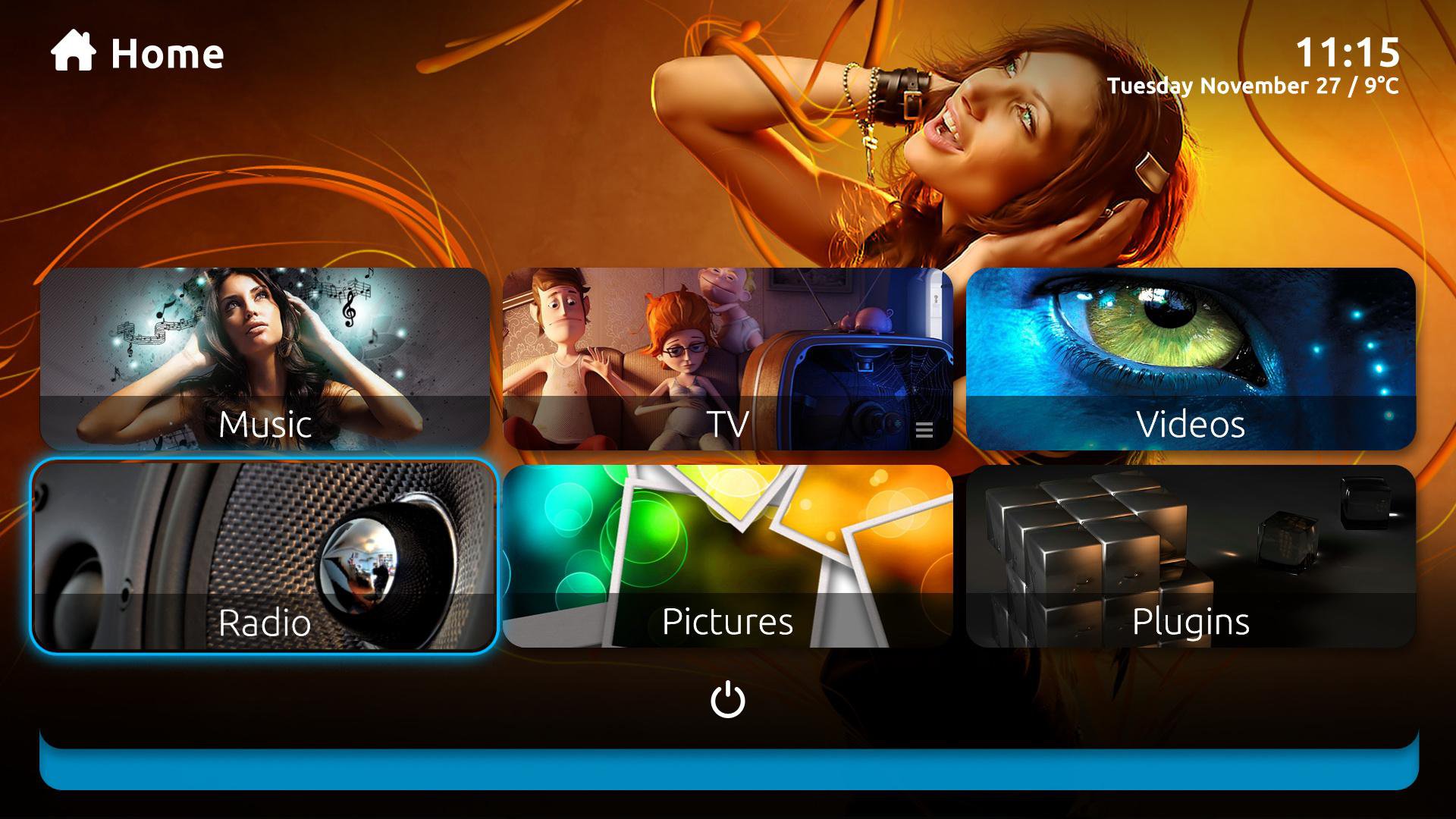
Vantagens:
● É uma versão avançada de um DVR ou VCR e oferece muito mais funções.
● Você pode gravar vários programas de uma vez, com muitas configurações diferentes.
● Tem várias maneiras de gravar.
Desvantagens:
● Pode-se ficar confuso entre tantas opções de gravação.
Parte 5. Gravar Programas de TV via Gravador de Tela Movavi
Este é um programa incrível para capturar ou gravar vídeo online, streaming de vídeo ou as atividades na tela. O programa é muito leve e é um poderoso gravador de vídeo. Ele tem imensas opções disponíveis.
Siga as etapas para usar este programa incrível e baixe a versão mais recente:
1. Depois de baixar esta ferramenta, extraia o arquivo zip usando o WinZip ou o WinRAR.
2. Instale o programa.
3. Inicie o programa.
4. Veja o arquivo Readme.
5. Em C:/programas, copie e cole o crack.
6. Instale e execute o software.
7. Agora aproveite facilmente a versão completa deste programa.
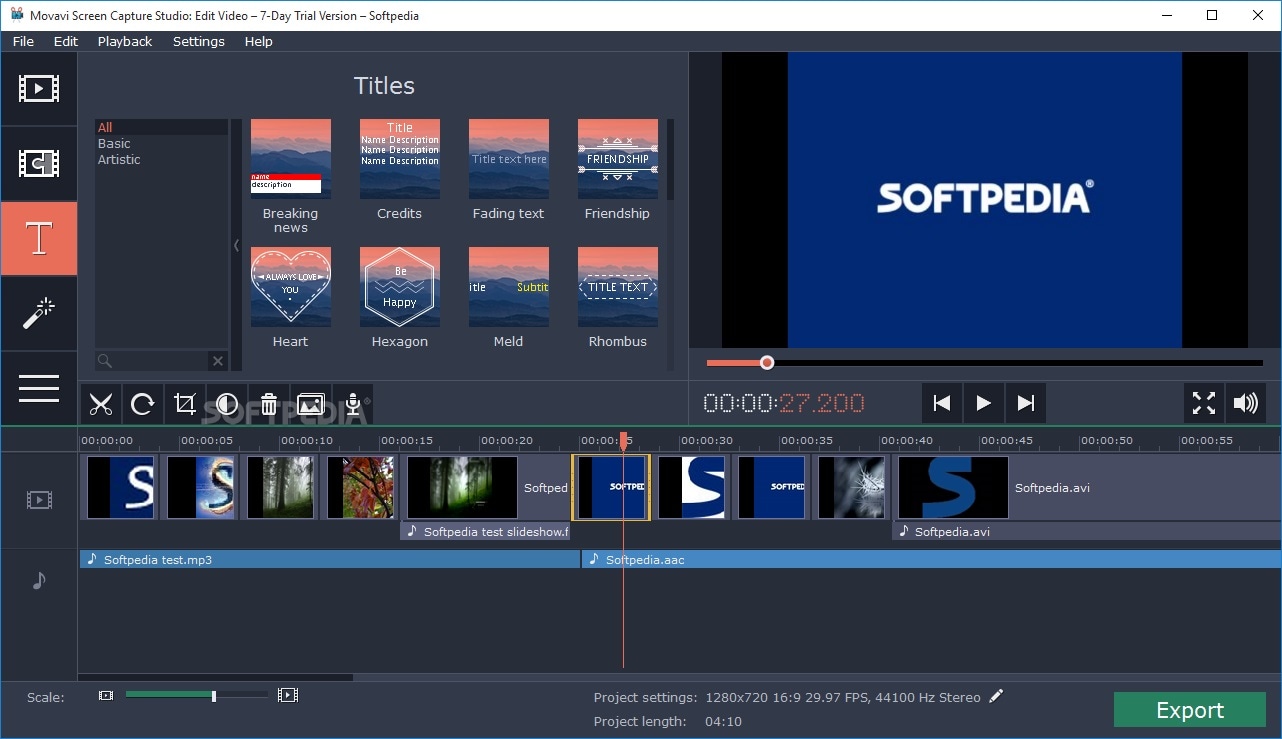
Vantagens:
● Gravações de alta qualidade.
● Muitos recursos disponíveis.
Desvantagens:
● Você pode ter que gastar dinheiro no WinZip ou WinRAR se não tiver a assinatura para extrair o arquivo.
● Complicado e pode fazer você pensar, como gravar séries em um DVR, já que teria sido mais fácil.
● Você não pode distribuir a filmagem gravado, pois é considerado ilegal.
Conclusão:
Lembre-se, quando você escolher uma opção, rapidamente aprenderá a usá-la. Se não, use uma opção diferente. Temos certeza que você encontrará uma solução adequada. Mas acreditamos que estas 5 maneiras que apresentamos irão ajudar você. Use qualquer um desses métodos e desfrute de suas gravações quando quiser. Boas gravações!
A sua caixa de ferramentas completa
 Converta em lote MOV para MP4, AVI, 3GP e vice-versa facilmente.
Converta em lote MOV para MP4, AVI, 3GP e vice-versa facilmente. 


Santos
staff Editor